준비물 : MSI Afterburner

MSI Afterburner 를 설치하고 실행해주세요

처음 실행하면 요런 화면이 나올거에요
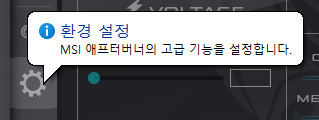
먼저, 컴퓨터를 켤때 자동으로 언더볼팅이 적용되도록
기본 설정을 해줄거에요

윈도우 시작 시 프로그램 자동 실행
최소화 모드로 시작
두 옵션을 체크하고 확인을 눌러주세요

팝업창이 뜨면 예(Y) 를 눌러주세요
그리고 Afterburner를 다시 실행해주시면 됩니다

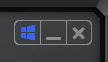
우측 상단의 윈도우 모양 버튼을 눌러서
파란색이 되도록 하면
사전 준비는 완료입니다

이제 본격적으로 언더볼팅 세팅을 위해 CURVE EDITOR를 열어주세요
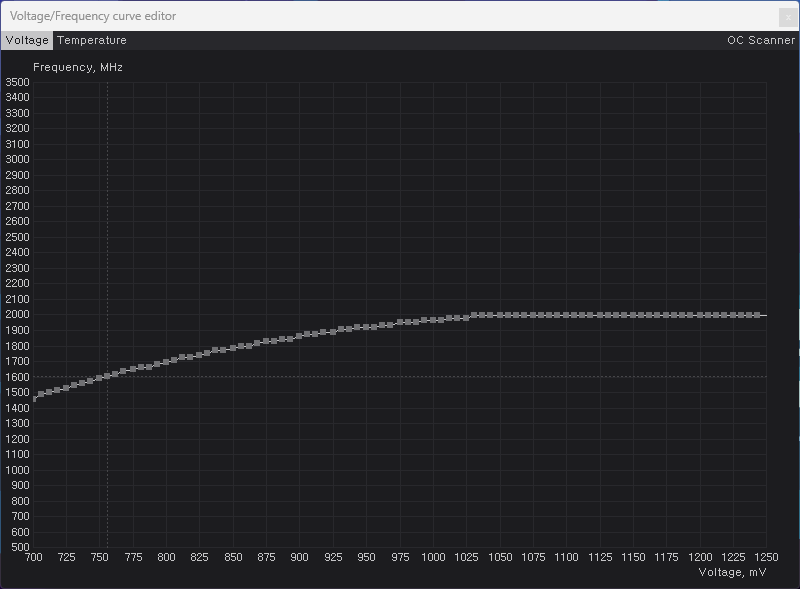
이곳에서 전압에 따른 클럭을 수동으로 조절해 줄 수 있습니다

ALT 를 누른 상태로 원하는 전압에 해당하는 점을 설정할 클럭으로 이동시켜주세요
(적절한 값을 찾는 방법은 아래에서 자세히 설명할게요)

그다음 빈공간에 SHIFT 를 누르고 오른쪽으로 드래그해서 나머지 점들을 모두 잡아주세요

그 다음 오른쪽 점들 중 아무 점이나 잡아서 아래로 내려주시면 됩니다
이 때 설정할 클럭보다 오른쪽 점들이 모두 아래로 내려가야해요
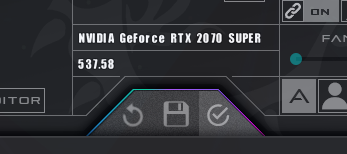
그리고 설정 적용(체크 모양) 버튼을 눌러주면
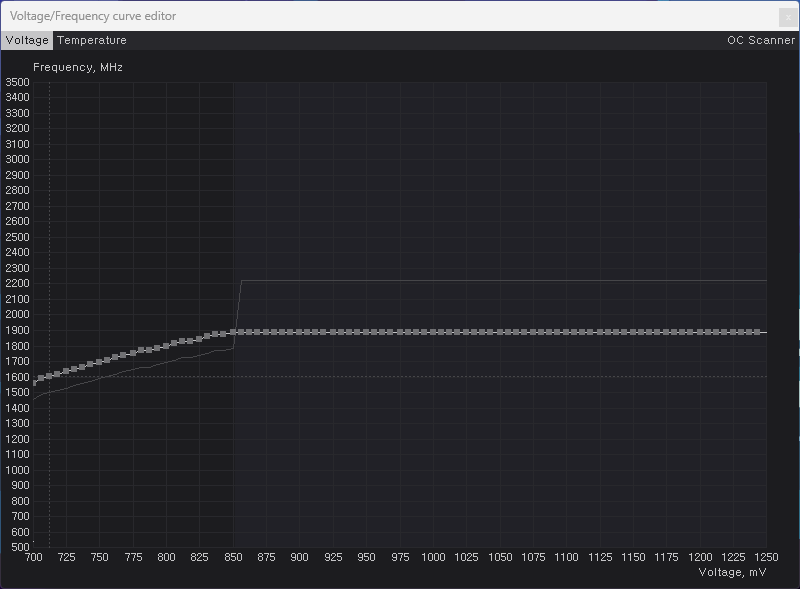
전압/클럭 커브 조절이 완료됩니다
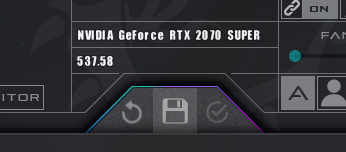
이제 저장 버튼을 누르고
1~5번 슬롯 중 원하는 위치에 저장해주세요
이상으로 간단하게 언더볼팅이 완료 되었습니다
경험상 Tip을 드리자면
20시리즈는 850mV @ 1875MHz
30시리즈는 850mV @ 1845MHz
40시리즈는 925mV @ 2670MHz
위 값을 시작 지점으로 잡고
전압이나 클럭을 조금씩 조절해보면서
안정된 값을 찾아나가시면 됩니다
클럭은 15 단위로 조절할 수 있어요
그래픽카드마다 전부 수율이 다르기 때문에
몇번 시도를 해보면서 안정적으로 돌어가는 값을 찾아주셔야 합니다
실 사용할 떄는 안정화 성공한 값에서
15~30 클럭 정도 낮춰서 사용하시는걸 추천드려요
(+선택 사항)

VRAM 클럭을 높여서 성능을 좀 더 끌어 올릴 수 있습니다
이건 오직 본인 그래픽카드 VRAM의 수율에 따라
+100 도 안들어가는 경우도 있고
+2000 까지도 가능한 경우도 있으니
직접 값을 넣어보며 찾으셔야 합니다
'일상 > 꿀팁' 카테고리의 다른 글
| 메인보드 고주파 해결 사례 (0) | 2024.07.12 |
|---|---|
| 중고 DDR3 시스템 싸게 맞추는 팁 (0) | 2024.07.12 |
| PC 무선랜 안테나 팁 (0) | 2024.07.12 |
| 요즘 고딩이 담배 뚫는법 (0) | 2024.07.12 |
| 꿀벌과 수학: 환경 운동가와 시민을 위한 끈기의 교훈 (0) | 2024.07.12 |